Cet article a été rédigé avec la collaboration de nos éditeurs(trices) et chercheurs(euses) qualifiés(es) pour garantir l'exactitude et l'exhaustivité du contenu.
L'équipe de gestion du contenu de wikiHow examine soigneusement le travail de l'équipe éditoriale afin de s'assurer que chaque article est en conformité avec nos standards de haute qualité.
Cet article a été consulté 31 384 fois.
Retweeter est un excellent moyen de partager vos tweets préférés avec vos abonnés(es). Lorsque vous retweetez, vous pouvez ajouter votre propre commentaire, ainsi qu'un GIF, un clip vidéo ou jusqu'à quatre photos. Apprenez comment faire pour retweeter dans l'application mobile Twitter et sur le site Internet de Twitter.
Étapes
Méthode 1
Méthode 1 sur 2:Utiliser Twitter sur un téléphone ou une tablette
-
1Ouvrez Twitter sur votre Android, iPhone ou iPad. Son icône est un petit oiseau bleu et blanc qui se trouve le plus souvent sur l'écran d'accueil ou dans le tiroir des applications. Vous pouvez également lancer une recherche pour la trouver.
-
2Descendez jusqu'au tweet à partager avec vos abonnés(es). Vous pouvez retweeter des tweets à partir de votre flux, de vos mentions ou de votre propre profil.
- Appuyez sur la petite maison en bas à gauche pour accéder à votre flux (les personnes auxquelles vous êtes abonné(e)).
- Pour voir vos mentions, appuyez sur la petite cloche en bas, puis sur MENTIONS en haut à droite.
-
3Appuyez sur les deux flèches carrées sous le tweet. Cette icône de retweet est la deuxième icône en partant de la gauche sous le tweet. Quelques options apparaitront.
- Si le tweet émane d'un compte qui est en mode privé, l'icône de retweet sera grisée et vous ne pourrez pas le partager.
-
4Choisissez comment vous souhaitez retweeter. Une fois que vous avez sélectionné une option, le tweet apparaitra dans les flux de vos abonnés, ainsi que sur votre propre profil sous forme de retweet. Deux options s'offrent à vous pour retweeter.
- Faites Retweeter pour partager automatiquement le tweet avec vos abonnés sans ajouter votre propre commentaire [1] .
- Cliquez sur Retweeter avec commentaire si vous souhaitez ajouter quelques mots à celui-ci (jusqu'à 280 caractères ou moins), jusqu'à quatre images ou une vidéo. Après avoir ajouté votre contenu, cliquez sur Retweeter en bas du message pour le partager avec vos abonnés.
Publicité
Méthode 2
Méthode 2 sur 2:Utiliser Twitter sur un ordinateur
-
1Allez sur le site Internet de Twitter. Si vous n'êtes pas déjà connecté(e) à Twitter, saisissez vos informations d'identification pour vous connecter dès maintenant.
-
2Trouvez le tweet à retweeter. Vous pouvez partager les tweets de votre flux, de vos mentions ou ceux que vous vous êtes envoyés à vous-mêmes.
- Cliquez sur Accueil dans le menu de gauche de Twitter pour voir votre flux.
- Faites Profil pour afficher vos propres tweets.
- Pour afficher vos mentions, cliquez sur Notifications dans le panneau de gauche, puis sur Mentions au-dessus des tweets.
-
3Cliquez sur les deux flèches carrées sous le tweet. Cette icône de retweet est la deuxième icône de la ligne sous le tweet lui-même. Deux options apparaitront.
- Si le tweet est accompagné d'un petit cadenas, vous ne pourrez pas le retweeter parce que le profil de cet utilisateur est en mode privé.
-
4Choisissez comment vous souhaitez retweeter. Une fois que vous avez sélectionné une option, le tweet apparaitra dans les flux de vos abonnés, ainsi que sur votre propre profil sous forme de retweet. Deux options s'offrent à vous pour retweeter.
- Faites Retweeter pour partager automatiquement le tweet avec vos abonnés. Dès que vous cliquez sur cette option, la couleur de l'icône de retweet devient verte ou bleue, en fonction du jeu de couleurs que vous utilisez.
- Cliquez sur Retweeter avec commentaire si vous souhaitez ajouter quelques mots à celui-ci (jusqu'à 280 caractères [2] ). Vous pouvez également ajouter jusqu'à 4 images, un GIF ou une vidéo si vous le souhaitez. Après avoir ajouté votre contenu, cliquez sur Retweeter en bas pour le partager avec vos abonnés.
Publicité
Conseils
- Si le message que vous souhaitez ajouter à votre retweet fait plus de 280 caractères, vous pouvez l'abréger en remplaçant par exemple dans votre tweet et par & et pour par pr ou en omettant des détails peu importants.
- Certains programmes tiers (par exemple, TweetDeck) proposent des méthodes et des outils de retweet différents.
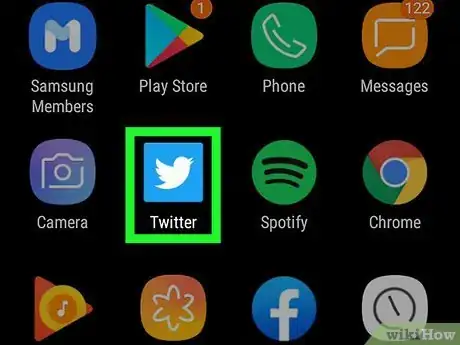
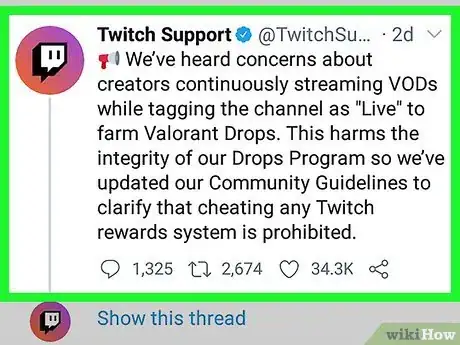

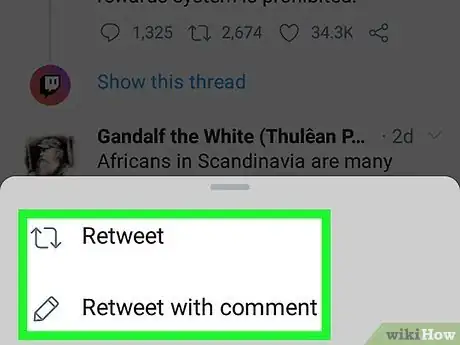
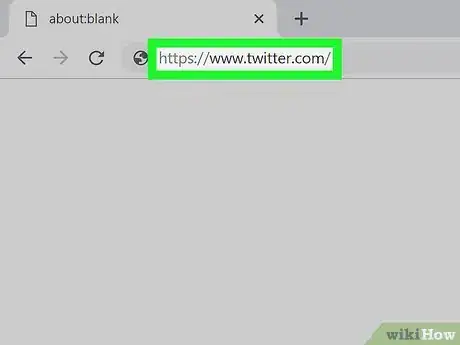
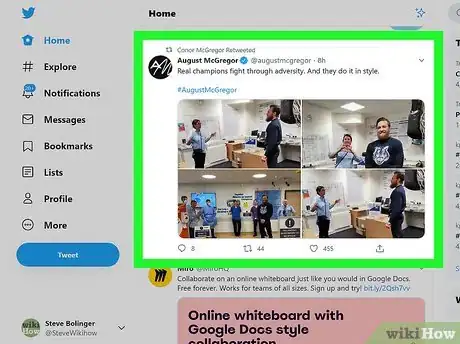
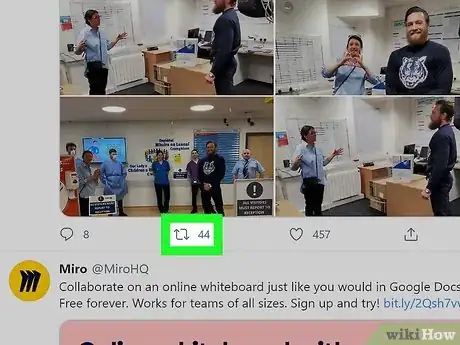
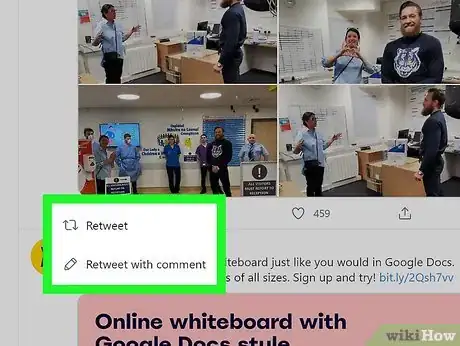
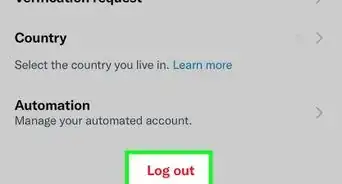
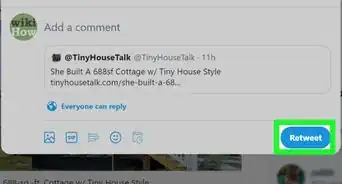
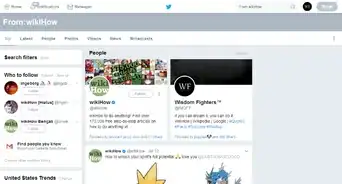
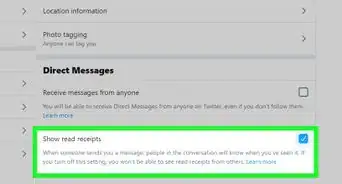
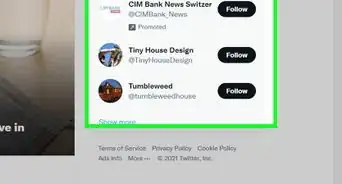
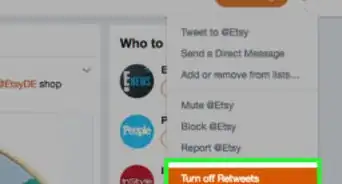
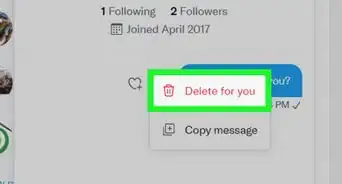
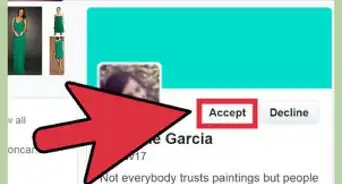
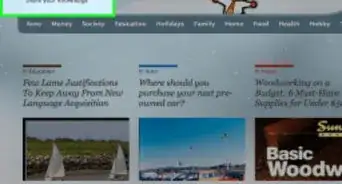
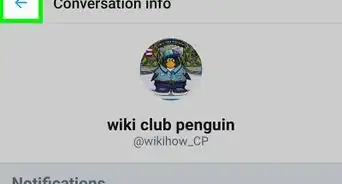
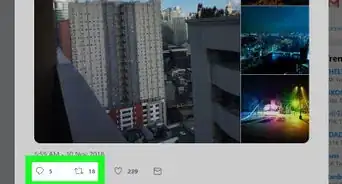
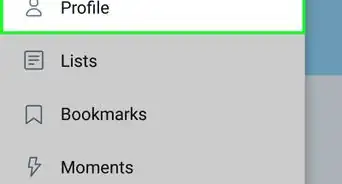
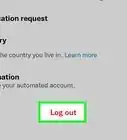
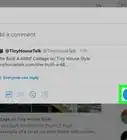
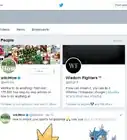
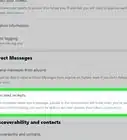

L'équipe de gestion du contenu de wikiHow examine soigneusement le travail de l'équipe éditoriale afin de s'assurer que chaque article est en conformité avec nos standards de haute qualité. Cet article a été consulté 31 384 fois.